ستارهدار کردن پیامها برای یافتن راحتتر آنها در آینده

وقتی کسی پیام مهمی بر روی WhatsApp برای شما ارسال میکند، شما نمیتوانید آن را ذخیره کنید و علیرغم موتور جستجوی قدرتمند WhatsApp ، یافتن این پیامها گاها عذابآور است. یکی از راهها برای علامتگذاری پیامهای مهم این بود که از هَشتَگ استفاده کنیم. اما حالا یک ابزار باحال برای این کار در دسترس است. WhatsApp حالا به شما امکان میدهد تا پیامها را ستارهدار کنید. برای این کار انگشتتان را بر روی پیام مورد نظر فشرده و نگه دارید، از نوارِ منو در بالای صفحه Star (ستاره) را انتخاب کنید. این قابلیت درست مثل بوکمارک عمل میکند.
بعدا وقتی خواستید به دنبال پیامهای بوکمارک شده بگردید به Menu > Starred Messages بروید. در این صفحه تمام پیامها بترتیب زمات لیست شدهاند و قادر به مشاهده آنها هستید. در پیامهای ستارهدار نیز امکان جستجو وجود دارد، تا بتوانید مثلا تمام پیامهای مهم یک شخص خاص را پیدا کنید. شما همچنین میتوانید یک پیام را از حالت ستارهدار خارج کنید.
پشتیبانگیری از چتها بر روی گوگل درایو

اگر تصادفا تاریخچه چت WhatsApp را پاک کنید میتوانید در چند قدم آن را بازیابی کنید. اما اگر تلفنتان را گم کنید یا یک تلفن جدید بخرید یا مجبور شوید فضای ذخیرهسازیتان را ریست کنید چطور؟ با آنکه WhatsApp تاریخچه چتها را مرتبا پشتیبانگیری میکند اما حالا یک راه سادهتر نیز وجود دارد: گوگل درایو.
نسخه جدید WhatsApp برای آندروید به شما امکان میدهد تا به صورت خودکار از چتهایتان بر روی گوگل درایو پشتیبان گیری کنید. برای این منظور به Menu > Settings > Chats and Calls > Chat Backup > Google Drive Settings رفته و تنظیمات را انجام دهید. پیشنهاد میکنیم پشتیبانگیری را به شکل روزانه (میتوانید هفتگی، ماهانه و دستی را نیز انتخاب کنید) و به صورت Wi-Fi only (تنها بر روی وایفای) انجام دهید.
به خاطر داشته باشید که شما یک ترابایت حجم ذخیرهسازی رایگان بر روی گوگل درایو در اختیار دارید. البته اگر تمام عکس و ویدئوهایتان را نیز آپلود کنید این حجم کفایت میکند.
راه آسانتر برای پاکسازی چتها
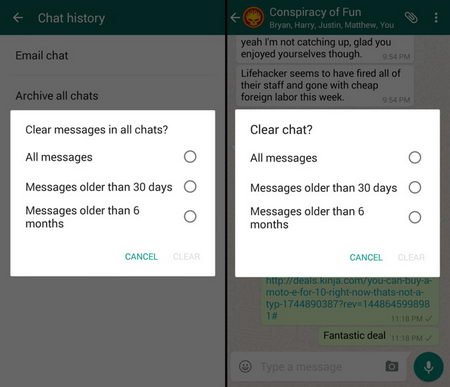
اگر از چتهایتان پشتیبانگیری میکنید، دیگر لزومی ندارد که پیامهای خیلی قدیمی را نگه دارد. اینطور نیست؟ وقت آن رسیده تا دست به پاکسازی بزنید. WhatsApp این کار را بیش از پیش برایتان ساده کرده است. به Menu > Settings > Chats and Calls > Chat History > Clear All Chats بروید. در اینجا سه گزینه با عناوین all messages (تمام پیامها)، messages older than 30 days (پیامهای قدیمیتر از 30 روز) و messages older than 6 months (پیامهای قدیمیتر از 6 ماه) را خواهید دید. گزینه مورد نظرتان را انتخاب کنید و باقی کار را به WhatsApp بسپارید.
شما همین کار را میتوانید با یک چت مشخص انجام دهید. در چت مورد نظر بر روی Menu > More > Clear Chat ضربه بزنید و همان گزینههای پیشین را در اینجا نیز مشاهده میکنید.
علامتگذاری پیامها به عنوان خوانده شده و خوانده نشده

شما میتوانید وضعیت WhatsApp خود را بشکل مخفی درآورید و اما گاهی به خاطر مصارف شخصی ممکن است بخواهید یک پیام را به عنوان پیام خوانده نشده علامتگذاری کنید.
به پیامها به شکل یک ایمیل نگاه کنید. امکان راست کلیک کردن و علامتگذاری آن ایمیل به عنوان خوانده نشده راه خوبی برای یادآوری برای پاسخ دادن به آن پیام در آینده است. حالا شما میتوانید این کار را در WhatsApp نیز انجام دهید. یک چت را انتخاب کرده و انگشتتان را روی آن فشرده و نگه دارید. حالا بر روی Mark as Unread ضربه بزنید. بله به همین سادگی. شما میتوانید برعکس این کار نیز انجام دهید. انگشتتان را روی یک چت خوانده نشده فشرده و نگه دارید تا گزینه Mark as Read (علامتگذاری به عنوان خوانده شده) ظاهر شود. این کار مثل این است که بدون آنکه پیامی را باز کرده باشید، آن را خوانده باشید.
توجه داشته باشید که اینکار به معنای تغییر وضعیت پیام برای مخاطب نیست. مخاطب هنوز هم پیام شما را به عنوان خوانده شده میبیند. علامتگذاری پیامها به عنوان خوانده شده و خوانده نشده بر روی نسخه وب WhatsApp بر روی کامپیوتر هم در دسترس است.
تخصیص اعلانهای سفارشی به افراد یا گروهها

بعضی افراد و گروهها از اهمیت بیشتری برخوردارند. پس بد نیست اگر اعلانهای هشداری متفاوتی برای آنها تنظیم کنیم. WhatsApp حالا از اعلانهای سفارشی پشتیبانی میکند. برای این منظور یک چت را باز کنید و بر روی نوار عنوان ضربه بزنید. باید گزینهای برای تنظیم Custom Notifications (اعلانهای سفارشی) مشاهده کنید. در این بخش شما میتوانید یک نوا، نوع لرزش و رنگ چراغ LED برای پیامهای جدید تنظیم کنید. برای تماسهای صوتی WhatsApp فقط امکان تنظیم زنگ و لرزش وجود دارد.
پیشنمایش لینکها
این یک قابلیت جدید است که امکان انجام کار ویژهای در اختیارتان نمیگذارد و تنها تجربه استفاده از WhatsApp را خوشآیندتر میکند. حالا وقتی لینکی در یک چت WhatsApp ارسال میشود، میتوانید یک پیشنمایش بههمراه یک عکس، تیتر و آدرس URL آن مطلب را مشاهده کنید. اگر شما لینکی را به اشتراک بگذارید این امکان را دارید که پیشنمایش را غیر فعال کنید.
ماهنامه شبکه را از کجا تهیه کنیم؟
ماهنامه شبکه را میتوانید از کتابخانههای عمومی سراسر کشور و نیز از دکههای روزنامهفروشی تهیه نمائید.
ثبت اشتراک نسخه کاغذی ماهنامه شبکه
ثبت اشتراک نسخه آنلاین
کتاب الکترونیک +Network راهنمای شبکهها
- برای دانلود تنها کتاب کامل ترجمه فارسی +Network اینجا کلیک کنید.
کتاب الکترونیک دوره مقدماتی آموزش پایتون
- اگر قصد یادگیری برنامهنویسی را دارید ولی هیچ پیشزمینهای ندارید اینجا کلیک کنید.




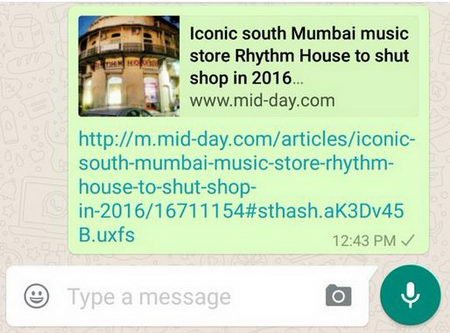

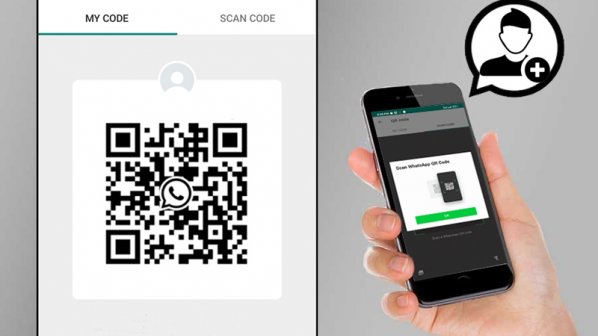




















نظر شما چیست؟